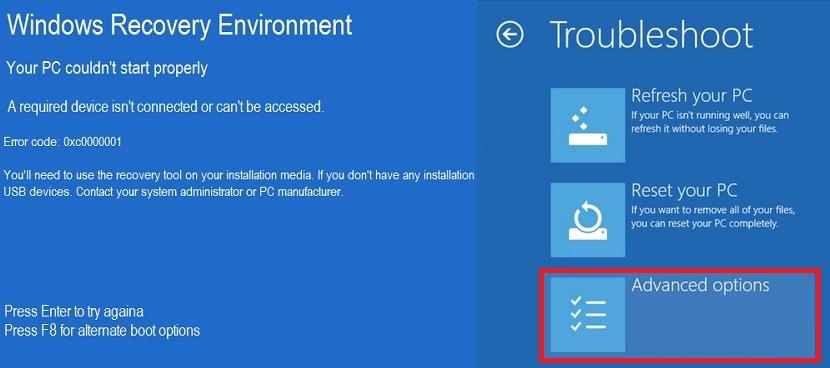Ekrani blu që shfaqej më parë në Windows 7 në ndryshim të formës në Windows 8.1, sepse çdo herë që ka ndonjë lloj problemi për shkak të softuerit, pajisjes ose mungesës së një skedari instalimi, ne do të duhet të një ekran po aq blu por me një fytyrë të trishtuar, diçka shumë e ngjashme me Emoticons që ne zakonisht përdorim kur dërgojmë mesazhe në rrjete të ndryshme sociale.
Nëse në një moment të caktuar na shfaqet ky "ekran me fytyrë të trishtuar" tragjike, ne mund të fillojmë të dëshpërohemi para kohe, duke vazhduar të instalojmë përsëri Windows 8.1 dhe me të, të humbasim të gjithë informacionin që kemi ruajtur në diskun tonë të ngurtë. Ekziston një zgjidhje që mund të adoptojmë për të korrigjuar çdo lloj gabimi që shfaqet në një moment të papërcaktuar, diçka që do ta ilustrojmë më poshtë duke përdorur njërën prej tyre dhe duke përdorur burime të ndryshme që duhet të kemi në dorë.
Kërkesat për t'u rikuperuar përsëri në Windows 8.1
Ne më parë kishim sugjeruar disa artikuj që tani do të na duhen pothuajse urgjentisht. Ndërsa po përshkruajmë në këtë artikull gabimin që mund të ndodhë në Windows 8.1 me ekranin blu dhe fytyrën e trishtuar, ne gjithashtu do të sugjerojmë se çfarë duhet të bëjë përdoruesi i këtij sistemi operativ për të mos humbur informacionin që është akoma i vendosur në hard disk.
Ekrani që kemi vendosur në krye është një nga gabimet e shumta që mund të shfaqen përmes një dështimi në Windows 8.1, ku i sugjerohet përdoruesit që:
Kompjuteri nuk mund të riparohet sepse një aplikacion ose sistemi operativ kërkon një skedar inekzistent që nuk mund të mungojë.
Ne jemi përpjekur të interpretojmë gabimin e treguar në ekranin blu, megjithëse mund të shfaqen krejtësisht të ndryshëm. Tani, pikërisht atje na ofrohen 2 alternativa për të zgjedhur kur bëhet fjalë duan të rimarrin operacionet tona, të cilat janë si më poshtë:
- Shtypni butonin Enter për të provuar të futni Windows 8.1
- Shtypni butonin F8 për të nisur me një tjetër njësi boot.
Fatkeqësisht asnjë nga 2 alternativat që Microsoft propozon në këtë ekran nuk janë efektive; ndërsa opsioni i parë do të përpiqet përsëri të fillojë me një sistem operativ të gabuar (pa rezultate të mira), opsioni i dytë po sugjeron në vend të kësaj përpiquni të gjeni një njësi tjetër ruajtjeje ku gjendet një sistem i ndryshëm operativ.
Çfarë të bëjmë atëherë?
Ne kete kohe do të na duhet prania e një "disku rikuperimi", e njëjta gjë që mund të jetë një CD ROM ose një pendrive USB; Nëse nuk dini si ta krijoni këtë të fundit, ju sugjerojmë të rishikoni artikullin ku tregojmë mënyrën e duhur për të krijuar këto elemente që do të na duhen tani. Nëse tashmë e kemi flash drive-in tonë USB si njësi rikuperimi, tani do të duhet të rindezim vetëm kompjuterin.
Pasi të shfaqet imazhi i parë në ekran (i cili zakonisht sigurohet nga BIOS i kompjuterit) do të na duhet shtyp butonin F8, me të cilat menjëherë do të shfaqen disa alternativa që do të na ndihmojnë të korrigjojmë lloje të ndryshme të gabimeve.
Në të njëjtin imazh që kemi propozuar më parë është ai që do të gjeni, pasi të keni futur në këtë kohë pendrive USB që ne përgatisim sipas asaj që sugjerojmë në paragrafët e sipërm. Nga ky ekran, çfarë duhet zgjedh është ai që thotë "Opsione të Avancuara", duhet të vazhdohet më vonë me ndonjë nga 2 metodat e mëposhtme:
Metoda 1. Pas hyrjes në "opsionet e përparuara" ne do të duhet të zgjedhim "riparimin automatik" por me pendrive të futur në një nga portat USB.
Metoda 2. Ne gjithashtu mund të zgjedhim nga "opsionet e përparuara" në "komandën e shpejtë"; Do të hapet një dritare shumë e ngjashme me "terminalin e komandës", ku duhet të shkruajmë fjalitë e mëposhtme në secilën rresht
- Bootrec / fixmbr
- Bootrec / fixboot
- Bootrec / rindërton bcd
- dalje
Mos harroni se pasi keni shtypur secilën rresht ju duhet të shtypni butonin «enter», që paraqet se ne kemi përdorur 4 komanda në mënyrë specifike. Nëse gabimi nuk nënkupton një problem të madh, ne menjëherë do të kemi Windows 8.1 që funksionon në mënyrë perfekte dhe pa asnjë lloj gabimi të pranishëm.